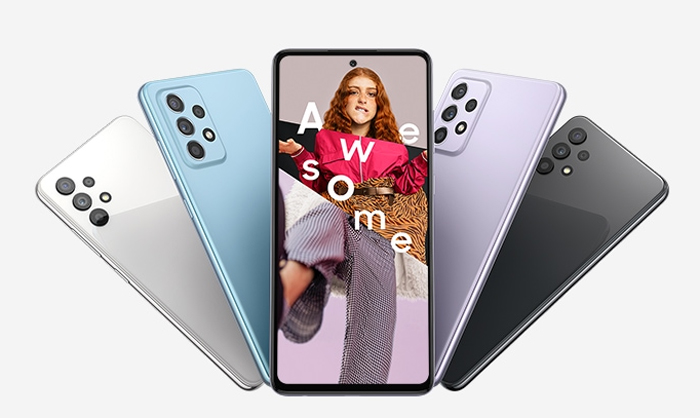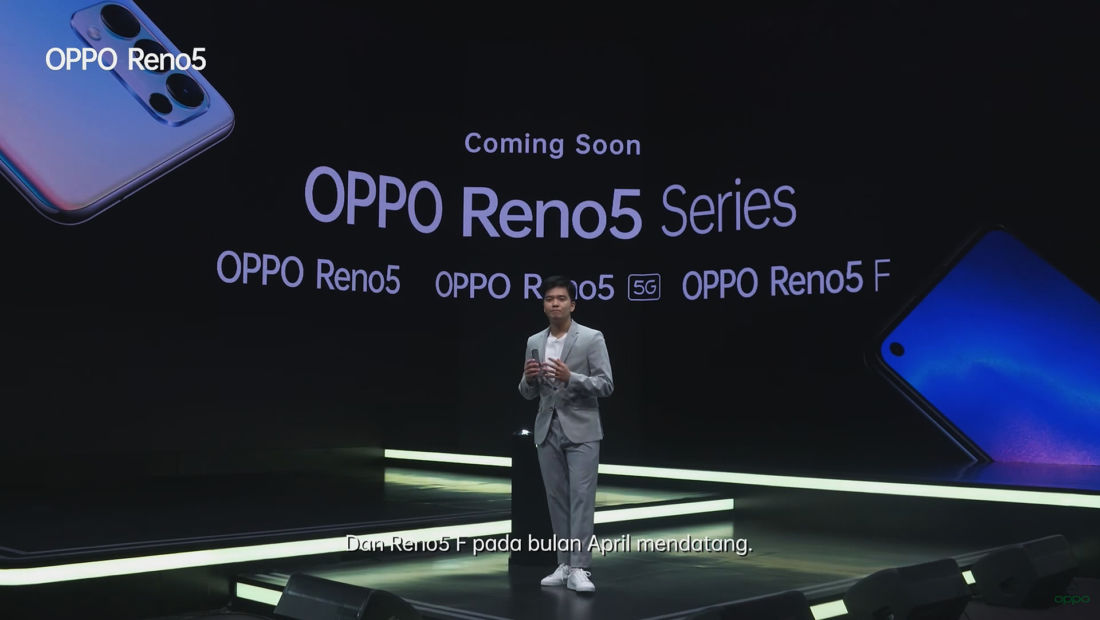Lakukan Hal ini untuk Mengamankan Ponselmu yang Hilang!
- by Nadhira Aliya Nisriyna
- Senin, 15 Maret 2021 - 20:43 WIB
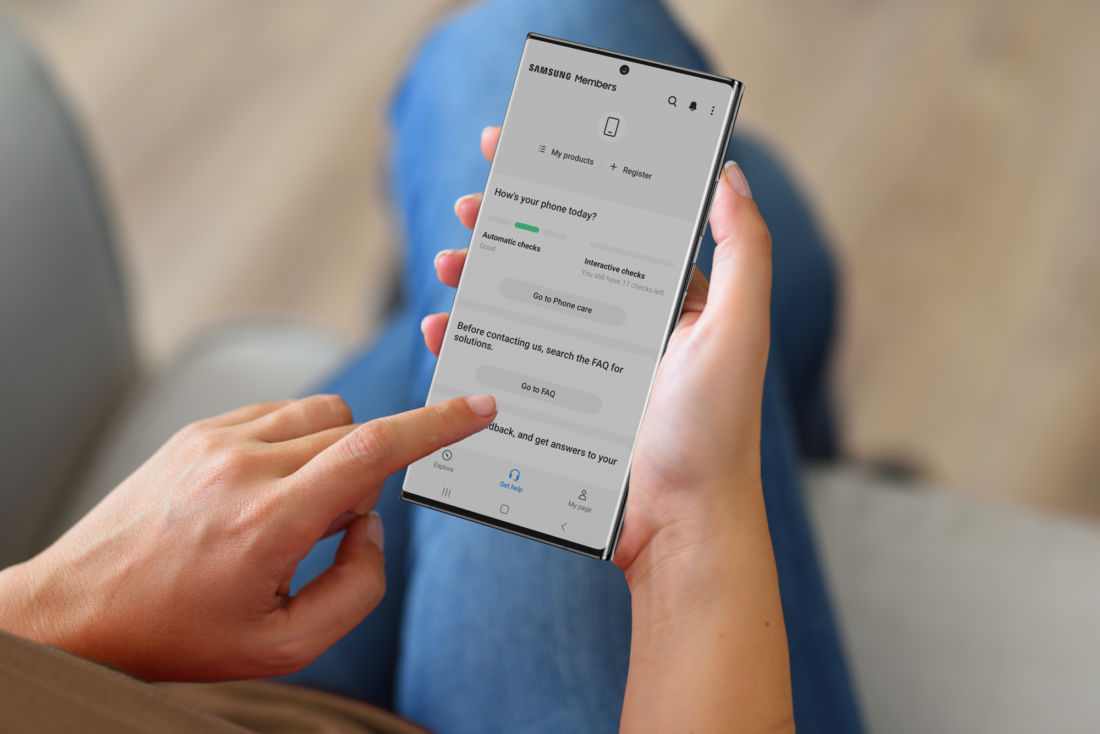
Lakukan Hal ini untuk Mengamankan Ponselmu yang Hilang! # Sumber : gadgetDiva
Jika kamu merasa kehilangan ponsel, jangan panik dulu! Ada alat yang terpasang pada setiap ponsel Android yang memungkinkan pengguna untuk mengunci dan melacak ponsel yang hilang dengan mudah.
Kehilangan ponsel dapat menyebabkan kepanikan internal pada setiap penggunanya. Pasalnya, ponsel merupakan salah satu perangkat paling pribadi yang dimiliki.
Bagaimana tidak? Banyak dari kita yang menyimpan informasi pribadi pada perangkat tersebut. Belum lagi, kita harus mengeluarkan sejumlah uang yang cukup besar untuk menggantinya dengan yang baru.
Namun, ternyata telah ada alat yang terpasang dalam ponsel Android untuk membantu kita melacak ponsel yang hilang. Namun, kamu harus mengambil beberapa langkah untuk mempersiapkan diri agar dapat melakukannya jika sewaktu-waktu ponselmu hilang.
Pertama, buatlah lockscreen yang aman. Lalu, bantulah diri kamu sendiri dengan mengaktifkan passcode, otentikasi sidik jari atau fitur pengenalan wajah pada perangkat Androidmu.
Dalam sebagian besar perangkat Android, teknologi yang digunakan untuk fitur pengenalan wajah dapat dengan mudah diakali dengan sesuatu yang sederhana seperti foto wajah kamu. Google Pixel 4 dan Pixel 4 XL adalah pengecualian di sini karena mereka menggunakan sistem yang lebih andal, mirip dengan ID Wajah Apple.
Selanjutnya, buat passcode kamu sendiri dan atur otentikasi sidi jari pada aplikasi melalui Settings di bawah opsi Security. Membuat lokcscreen sangat penting dilakukan pada ponselmu.
Pasalnya, fitur ini dapat meminimalisir foto, akses ke aplikasi perbankan, email dan informasi lainnya aman, jika sewaktu-waktu ponselmu hilang.
Setiap kamu masuk dalam perangkat Android menggunakan akun Google, Find My Device dapat dihidupkan secara otomatis. Layanan Find My Device disediakan secara gratis oleh Google.
Layanan ini akan kamu gunakan untuk melacak ponselmu yang hilang, mengunci ponsel dari jarak jauh dan menghapusnya pula dari jarak jauh.
Untuk memastikan fitur ini telah terpasang pada ponselmu, ikuti beberapa langkah ini.
- Buka aplikasi Settings.
- Masuk dalam opsi Security & Location > Find My Device.
- Atau, jika perangkat kamu tidak memiliki opsi Security & Location, buka Google > Security > Find My Device.
- Geser sakelar pada posisi On.
- Periksa kembali apakah kemampuan untuk mengamankan dan menghapus perangkat dari jarak jauh telah diaktifkan dengan membuka android.com/find di komputer kamu, pilih ponsel kamu, lalu klik Set Up Secure & Erase.
Pada perangkat Samsung, telah tersedia layanan Find My Mobile yang dapat membantu para pengguna ponsel Galaxy untuk melacak ponsel mereka yang hilang. Layanan ini terpisah dari penawaran Find My Device.
Tidak hanya memberi kamu layanan yang dapat digunakan untuk melacak ponsel hilang, namun juga memberi alat yang tidak disediakan oleh Find My Device.
Dengan layanan Samsung, kamu dapat melakukan hal-hal seperti memaksa pencadangan jarak jauh atau melihat apakah seseorang telah menukar kartu SIM. Kamu harus menggunakan akun Samsung untuk mengatur fitur Find My Mobile.
Baru-baru ini, Samsung mengumumkan layanan baru bernama SmartThings Find. Fitur ini berfungsi seperti aplikasi Find My Apple dengan melakukan crowdsourcing lokasi perangkat yang hilang, meskipun sedang offline.
Fitur ini dapat memberi tahu perangkat Galaxy terdekat untuk mencari sinyal Bluetooth dan melaporkan lokasinya jika ditemukan. Semuanya, tentu saja dilakukan secara anonim.
Tidak ada salahnya menggunakan layanan Google, selain kedua layanan pelacakan milik Samsung. Nyalakan Find My Mobile pada ponsel Galaxy kamu melalui menu Settings.
Selanjutnya, buka Biometrics and security > Find My Mobile. Jika kamu masuk ke akun Sasmung selama penyiapan perangkat awal, Find My Mobile seharusnya sudah diaktifkan.
Sedangkan untuk SmartThings Find, kamu harus memiliki perangkat Galaxy yang menjalankan Android 8 atau yang lebih baru. Setelah dinyalakan, kamu dapat melihat lokasi perangkat kamu dengan memuka aplikasi SmartThings dan memilih SmartThings Find.
Saat kamu melihat lokasi perangkat, ada tombol More Options yang akan membawanya ke layanan Find My Samsung dimana kamu dapat menggunakan kontrolnya untuk mengunci perangkat kamu, mencadangkannya dari jarak jauh, atau bahkan menghapusnya.
Baca juga, Wanita ini Diduga Melakukan Deepfake untuk Tim Cheerleader Putrinya
Artikel Terkait
Samsung kenalkan Galaxy A32, seri terbaru yang resmi hadir di Indonesia
Hari ini, Samsung resmi rilis seri terbarunya, Galaxy A32 yang dibekali dengan quad-camera 64MP, ..
- by Jihan Nasir
- 3 tahun lalu
- 3,250
Intip bocoran desain perangkat OPPO Reno5 F
Menjelang peluncuran OPPO seri Reno5 F di Indonesia yang kabarnya lebih cepat dari prediksi yakni..
- by Jihan Nasir
- 3 tahun lalu
- 3,250
Review: Huawei Band 4e punya 2 mode, di kaki dan pergelangan tangan!
Belum lama ini, Huawei memperkenalkan smartband terbarunya, Huawei Band 4e di Indonesia. Menarikn..
- by Jihan Nasir
- 3 tahun lalu
- 3,250
OPPO kabarkan bakal rilis seri Reno5 F di bulan Maret 2021
OPPO kali ini membawa kabar bakal segera meluncurkan varian terbaru dari dari Reno5 Series tepat ..
- by Jihan Nasir
- 3 tahun lalu
- 3,250